「仕事のフォルダ、どこだっけ…」 「ダウンロードフォルダまでたどり着くのが面倒…」 「最近使ったファイルがすぐ見つからない…」 「デスクトップからいちいち辿るのが大変…」
Windowsでファイルを探すとき、こんなストレスを感じていませんか?
実は、Windows 10/11には「クイックアクセス」という超便利な機能があるんです。これを使いこなせば、よく使うフォルダや最近のファイルに一瞬でアクセスできるようになります。
この記事では、クイックアクセスの基本から、カスタマイズ、トラブル対処まで、すべてを詳しく解説していきます。
読み終わる頃には、ファイル管理の効率が劇的に向上しているはずです!
クイックアクセスとは? – エクスプローラーの「お気に入り」機能
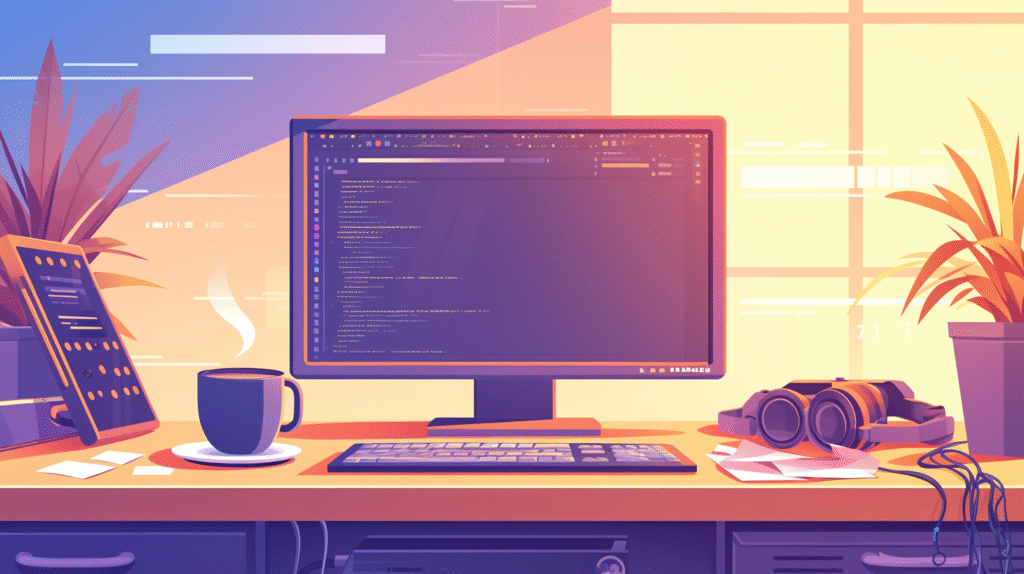
ファイルエクスプローラーの左側にある便利機能
クイックアクセスは、エクスプローラーを開いたときに左側のナビゲーションペインに表示される特別なエリアです。
2つの主要機能:
- よく使うフォルダー – ピン留めした重要フォルダ
- 最近使った項目 – 自動的に記録される履歴
場所:
- エクスプローラーを開く(Win + E)
- 左側のサイドバー最上部
- ⭐マークがついている部分
Windows 7の「お気に入り」との違い
進化したポイント:
- 自動的に頻繁に使うフォルダを追加
- 最近使ったファイルも表示
- OneDriveとの連携強化
- より賢い学習機能
基本的な使い方 – 3つの便利な操作
1. フォルダをピン留めする
方法A:ドラッグ&ドロップ
- ピン留めしたいフォルダを選択
- クイックアクセスにドラッグ
- 「クイックアクセスにピン留め」と表示されたらドロップ
方法B:右クリックメニュー
- フォルダを右クリック
- 「クイックアクセスにピン留め」を選択
- 即座に追加される
方法C:リボンメニュー(Windows 10)
- フォルダを選択
- ホームタブの「クイックアクセスにピン留め」をクリック
2. ピン留めを外す
手順:
- クイックアクセス内のフォルダを右クリック
- 「クイックアクセスからピン留めを外す」を選択
注意: ピン留めを外しても、元のフォルダは削除されません!
3. 最近使った項目の表示
自動表示される内容:
- 最近アクセスしたフォルダ(20個まで)
- 最近使用したファイル(20個まで)
これらは自動的に更新されます。
カスタマイズ設定 – 自分好みにアレンジ
プライバシー設定の変更
設定手順:
- エクスプローラーを開く
- 表示タブ → オプション
- 「全般」タブを選択
- プライバシーセクションで設定
設定項目:
- ☑ 最近使ったファイルをクイックアクセスに表示する
- ☑ よく使うフォルダーをクイックアクセスに表示する
プライバシーを重視するならOFFに!
エクスプローラーの起動画面を変更
デフォルト起動画面の選択:
- フォルダーオプションを開く
- 「エクスプローラーで開く」を変更
- クイックアクセス(推奨)
- PC(従来のコンピューター表示)
履歴のクリア
すべての履歴を削除:
- フォルダーオプション → 全般タブ
- プライバシーセクションの「消去」ボタン
- エクスプローラーの履歴がリセット
個別削除:
- 削除したい項目を右クリック
- 「最近使った項目から削除」を選択
Windows 11での変更点
新しいデザインと機能
Windows 11の特徴:
- より洗練されたアイコンデザイン
- コンテキストメニューの簡素化
- スナップレイアウトとの連携
- ウィジェットからのアクセス
操作方法の微妙な違い
右クリックメニュー:
- 「その他のオプションを表示」で従来メニュー
- Shift + F10で直接従来メニュー表示
ピン留め方法: 基本は同じだが、アイコンが変更されている
トラブルシューティング – よくある問題と解決法

問題1:クイックアクセスが表示されない
解決方法:
- 表示タブ → ナビゲーションウィンドウ
- 「ナビゲーションウィンドウ」にチェック
- それでもダメなら、エクスプローラーをリセット
問題2:ピン留めしても消える
原因と対策:
- ネットワークドライブの場合 → 接続確認
- OneDriveの同期エラー → 同期をリセット
- 権限の問題 → 管理者権限で実行
問題3:動作が重い
高速化の方法:
- 履歴をクリア
- ピン留め数を10個以内に
- 自動追加機能をOFF
- インデックスの再構築
問題4:特定のフォルダがピン留めできない
対処法:
- システムフォルダは制限あり
- 長いパスは短縮する
- 特殊文字を避ける
- 別の方法でショートカット作成
便利な活用テクニック
プロジェクトごとの管理
おすすめ構成:
クイックアクセス
├── 📁 現在のプロジェクトA
├── 📁 現在のプロジェクトB
├── 📁 共有ドキュメント
├── 📁 テンプレート集
└── 📁 よく使うツール
ショートカットキーとの組み合わせ
便利なキーボード操作:
- Win + E → エクスプローラー起動
- Alt + Home → クイックアクセスへ移動
- Alt + ↑ → 親フォルダへ
- Alt + ← → 戻る
タスクバーとの連携
タスクバーにピン留め:
- よく使うフォルダをクイックアクセスにピン留め
- エクスプローラーをタスクバーにピン留め
- タスクバーのエクスプローラーを右クリックで一覧表示
代替ツールとの比較
サードパーティツール
QTTabBar:
- タブ機能追加
- より高度なカスタマイズ
- 無料で使える
Clover:
- Chrome風のタブ機能
- ブックマーク機能
- 軽量動作
Directory Opus:
- プロ向けファイラー
- 高機能だが有料
- 学習コスト高め
Windows標準機能の組み合わせ
デスクトップショートカット:
- 即座にアクセス可能
- でもデスクトップが散らかる
スタートメニューのピン留め:
- フォルダもピン留め可能
- タイル表示で見やすい
ジャンプリスト:
- タスクバーから直接アクセス
- 最近使った項目も表示
セキュリティとプライバシー
共有PCでの注意点
他人に見られたくない場合:
- 最近使った項目の表示をOFF
- 定期的に履歴をクリア
- 個人フォルダはピン留めしない
- 別アカウントの使用を検討
企業環境での設定
グループポリシーでの制御:
- IT部門が一括管理可能
- 特定機能の無効化
- 履歴の自動削除設定
よくある質問(FAQ)
Q1:削除したフォルダがクイックアクセスに残る
**A:**手動で削除が必要です。 右クリック → 「クイックアクセスから削除」
Q2:クイックアクセスの並び順を変更したい
**A:**ドラッグ&ドロップで順番変更可能! 好きな順番に並べ替えられます。
Q3:ネットワークドライブをピン留めできない
**A:**一度アクセスしてから試してください。 接続が確立されていないとピン留めできません。
Q4:最大何個までピン留めできる?
**A:**制限はありませんが、実用上は10-15個程度が推奨。 多すぎると逆に使いづらくなります。
おすすめの設定例
一般的なビジネスユーザー
クイックアクセス設定:
✅ デスクトップ
✅ ドキュメント
✅ ダウンロード
✅ 仕事フォルダ
✅ 共有フォルダ
✅ バックアップ
クリエイター向け
クイックアクセス設定:
✅ 現在のプロジェクト
✅ 素材フォルダ
✅ 出力フォルダ
✅ テンプレート
✅ フォント
✅ プラグイン
学生向け
クイックアクセス設定:
✅ 今学期の授業
✅ レポート
✅ 参考資料
✅ ノート
✅ 課題提出
まとめ – クイックアクセスで作業効率UP!
Windowsのクイックアクセス、使いこなせば本当に便利な機能です!
今日学んだポイント:
✅ ピン留めで重要フォルダに即アクセス
✅ 最近使った項目で履歴管理
✅ プライバシー設定でカスタマイズ
✅ ドラッグ&ドロップで簡単追加
✅ 定期的な整理で快適性維持
効率化のコツ:
- よく使うフォルダを5-10個厳選
- プロジェクトごとに入れ替え
- 不要な履歴は定期的にクリア
- ショートカットキーと併用
これで、ファイルを探す時間が激減します。
1日5分の短縮でも、1年で30時間の節約に!
さあ、今すぐエクスプローラーを開いて、よく使うフォルダをピン留めしてみましょう。
快適なWindows生活が始まりますよ!💻








コメント